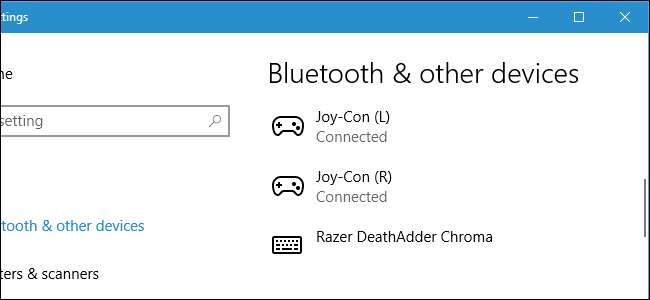
Kontrolery Joy-Con i Pro dla Nintendo Switch działają tak samo, jak nowoczesne kontrolery Xbox One i PlayStation 4. Obsługują Bluetooth, więc możesz je sparować z komputerem bez żadnego specjalnego sprzętu.
Jest jeden haczyk: dwa Joy-Cons są postrzegane jako oddzielne kontrolery na Twoim komputerze. Możesz ich używać jako oddzielne kontrolery , ale w tej chwili nie można ich łączyć i używać jako pełnego kontrolera.
Podłączanie kontrolera do komputera
Najpierw upewnij się, że Bluetooth jest włączony na twoim komputerze i otwórz interfejs Bluetooth. W systemie Windows 10 wybierz Ustawienia> Urządzenia> Bluetooth> Dodaj Bluetooth lub inne urządzenie> Bluetooth. W systemie Windows 7 przejdź do Panelu sterowania> Sprzęt i dźwięk> Dodaj urządzenie.
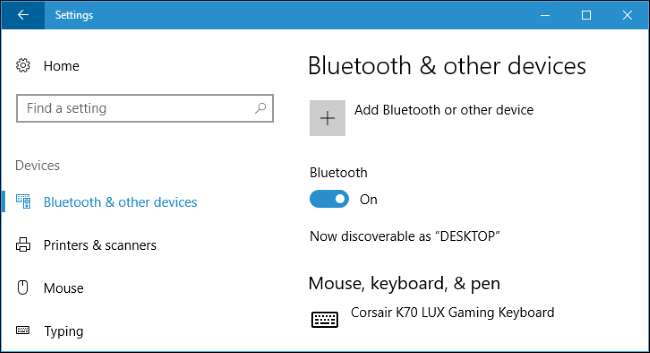
Następnie zdobądź kontroler. Jeśli używasz kontrolera Joy-Con, najpierw odłącz je od przełącznika lub uchwytu Joy-Con. Naciśnij i przytrzymaj przycisk „Sync”, który znajduje się między przyciskami SL i SR na Joy-Con. Kontrolki obok przycisku Sync zaczną migać.
Jeśli używasz kontrolera Pro, znajdziesz przycisk „Synchronizuj” u góry kontrolera, po lewej stronie wtyczki do ładowania USB-C. Naciśnij i przytrzymaj.

Kontroler będzie w trybie parowania po długim naciśnięciu przycisku Sync. W menu Bluetooth komputera pojawi się kontroler Joy-Con lub Pro. Wybierz go w menu, aby podłączyć go do komputera.
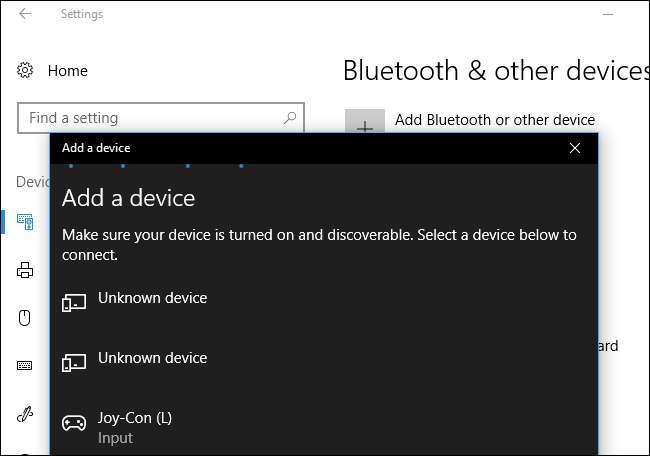
Co dziwne, kontrolki Joy-Con będą migać nawet po podłączeniu do komputera. Jednak wyraźnie widać, że Joy-Con jest podłączony do komputera z okna Bluetooth, ponieważ jest wyświetlany na liście podłączonych urządzeń.
Powtórz ten proces, jeśli chcesz sparować więcej niż jeden kontroler - na przykład, jeśli chcesz sparować oba Joy-Cons. Każdy kontroler pojawi się na ekranie Dodaj urządzenie po długim naciśnięciu jego przycisku Synchronizuj.
ZWIĄZANE Z: Jak sparować urządzenie Bluetooth z komputerem, tabletem lub telefonem
Ta sztuczka działa również na komputerach Mac i urządzeniach z Androidem. Po prostu otwórz interfejs Bluetooth i naciśnij długo przycisk Sync na kontrolerze, aby sparuj jak każde inne urządzenie .
Konfiguracja kontrolera
Utkniesz, używając kontrolerów Joy Con jako oddzielnych małych kontrolerów, tak jak używasz ich w trybie dla dwóch graczy w różnych grach na Nintendo Switch. Przedsiębiorczy maniak może pewnego dnia stworzyć program, który połączy je i pozwoli ci używać ich jako jednego kontrolera, ale niestety w tej chwili utknęliśmy w czekaniu.
Pro Controller będzie działał lepiej w wielu grach na PC i emulatorach, ponieważ ma wszystkie standardowe przyciski, które miałby typowy pełny kontroler, w tym dwa drążki analogowe i D-pad.
Niezależnie od używanego kontrolera, możesz go skonfigurować tak, aby działał w wielu grach lub emulatorach. Przejdź do menu wprowadzania programu i skonfiguruj kontroler, jak chcesz.
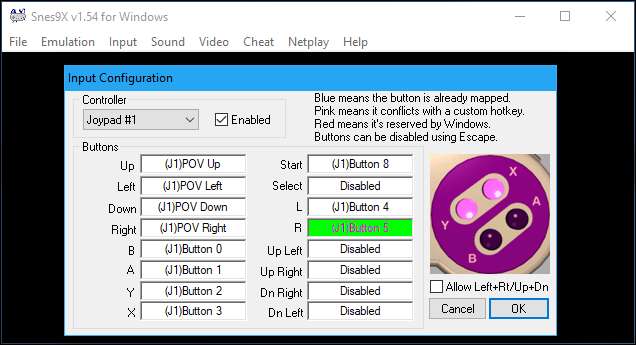
Niezależnie od tego, czy używasz kontrolera Joy-Con, czy Pro, jednym z problemów jest to, że kontroler używa starszej metody DirectInput zamiast nowszej metody Xinput, która jest używana przez kontrolery Xbox 360 i Xbox One. Wiele nowoczesnych gier obsługuje tylko Xinput, podczas gdy inne mogą mieć lepszą obsługę Xinput niż DirectInput. Jest to dlaczego kontrolery Xbox są najczęściej obsługiwaną opcją do gier na PC .
Możesz to naprawić za pomocą programu takiego jak x360ce , które można skonfigurować tak, aby konwertować naciśnięcia wejścia na kontrolerze Switch na zdarzenia przycisków Xinput. Pozwala to skutecznie emulować kontroler Xbox 360, dając kontrolerom Nintendo Switch możliwość działania w grach, które obsługują tylko kontrolery Xbox. Kiedy musisz zrobić coś podobnego konfigurowanie kontrolera PlayStation 4 DualShock dla maksymalnej kompatybilności z grami komputerowymi.
Parowanie kontrolera z przełącznikiem
Kiedy skończysz, możesz ponownie łatwo sparować kontrolery Joy-Con z Nintendo Switch. Po prostu fizycznie podłącz Joy-Cons do boków swojego Switcha. Automatycznie sparują się z Twoją konsolą Nintendo Switch.
Jeśli z jakiegoś powodu to nie zadziała - lub jeśli chcesz ponownie sparować kontroler Pro z konsolą Switch - możesz skorzystać z normalnego procesu parowania kontrolera Switch. Aby rozpocząć, wybierz Kontrolery> Sparuj nowe kontrolery na ekranie głównym Switcha. Postępuj zgodnie z instrukcjami wyświetlanymi na ekranie. Zostanie wyświetlony monit o naciśnięcie przycisku Synchronizuj na kontrolerze, aby kontynuować.
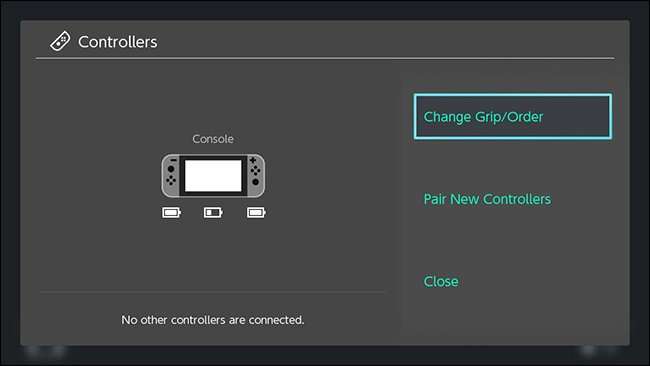
Aby ponownie użyć kontrolerów z komputerem, musisz wrócić do menu Bluetooth i ponownie sparować je za pomocą przycisku Synchronizuj. Ale gdy już wiesz, gdzie szukać, proces parowania jest szybki.







